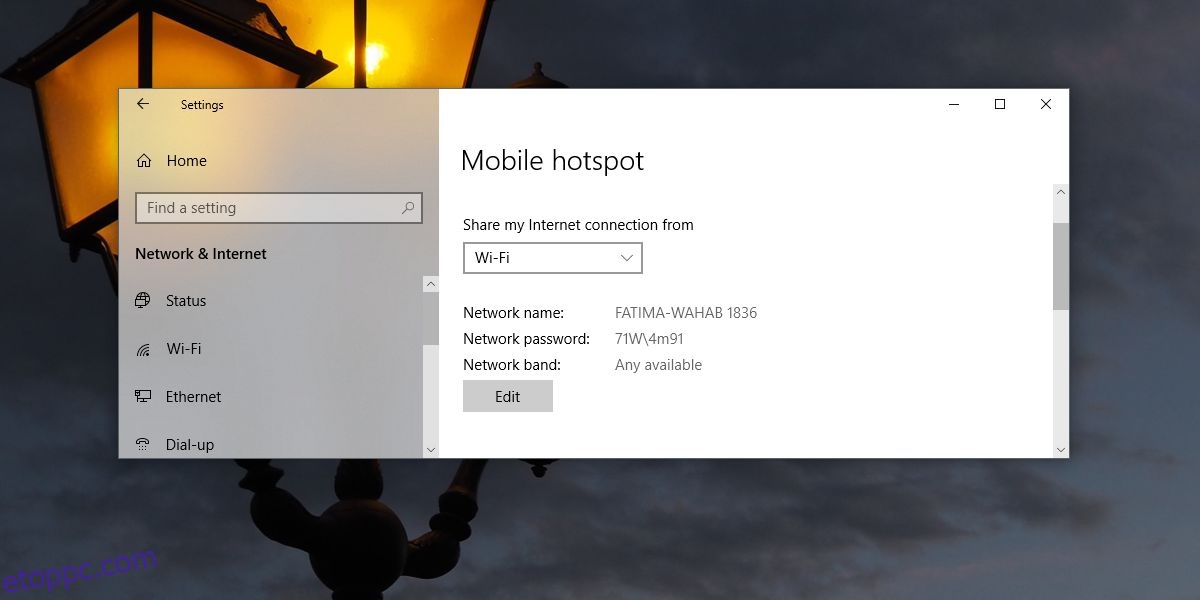Mobil hotspot létrehozása Windows 10 rendszeren egyszerűbb, mint valaha a Windows bármely verzióján. A Műveletközpontban található egy praktikus kis kapcsoló, amellyel egy kattintással be- és kikapcsolhatja. Ahhoz, hogy az eszközök csatlakozhassanak a hotspothoz, meg kell adni nekik a jelszót. Alapértelmezés szerint a Windows 10 automatikusan generál egy jelszót a hotspot számára, hogy soha ne hagyja ki a lépést. Miután megadta valakinek a jelszót, bármikor csatlakozhat a hotspothoz, amikor az be van kapcsolva. Nem blokkolhatja pontosan, hogy egy eszköz csatlakozzon hozzá, ha rendelkezik a jelszóval, de ha el szeretne távolítani egy eszközt egy mobil hotspotról, megteheti. Csak egy kicsit kreatívnak kell lenned.
SPOILER FIGYELMEZTETÉS: Görgessen le, és tekintse meg a cikk végén található oktatóvideót.
Távolítsa el az eszközt a hotspotról
Ha el szeretne távolítani egy eszközt a Windows 10 asztali számítógépen létrehozott mobil hotspotról, módosítania kell a jelszót. Amikor megváltoztatja a jelszót, a hotspot, mint minden más vezeték nélküli kapcsolat, megkéri a hozzá csatlakoztatott eszközöket, hogy ismét adja meg a jelszót.
A mobil hotspot jelszavának megváltoztatásához először kapcsolja ki a mobil hotspotot. Ezután nyissa meg a Beállítások alkalmazást, és lépjen a Hálózat és internet beállításcsoporthoz. Válassza a Mobile Hotspot lapot, majd kattintson a Szerkesztés gombra a hálózat neve, jelszava és sávja alatt. Bármire módosíthatja a jelszót. Miután megváltoztatta a jelszót, kapcsolja be újra a hotspotot, és ossza meg az új jelszót azokkal az eszközökkel, amelyeket engedélyezni szeretne.
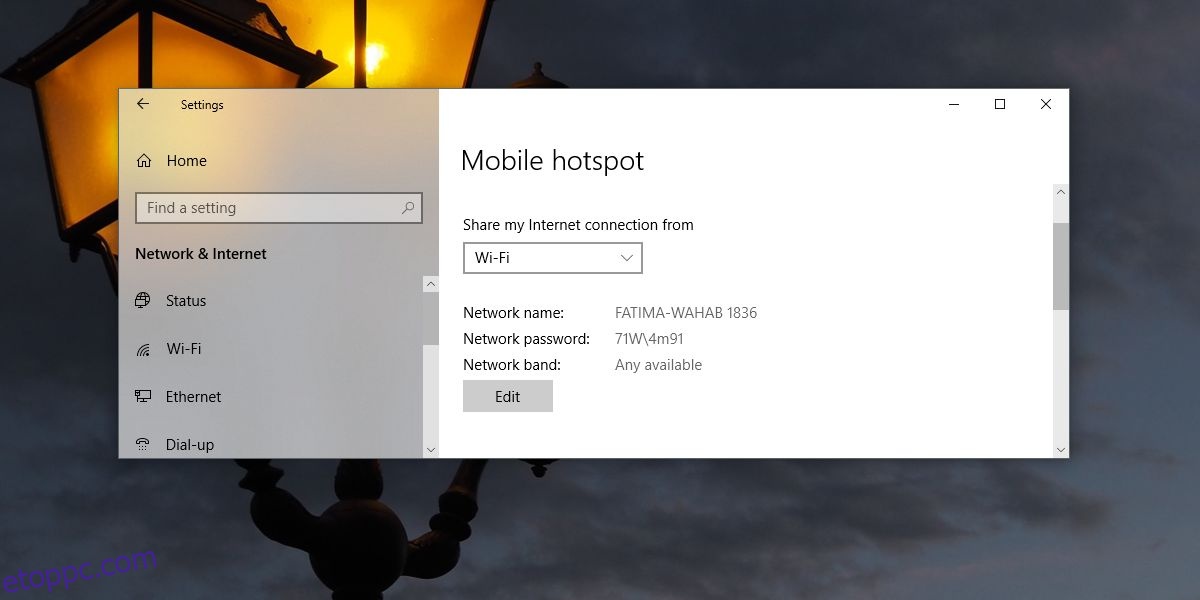
Nincs lehetőség az eszközök tiltólistára helyezésére, így csak így tudja leállítani az eszközt az asztalon létrehozott mobil hotspotról.
Egy másik lehetőség az eszközök csatlakozási módjának megváltoztatása. Alapértelmezés szerint a hotspot lehetővé teszi az eszközök WiFi-n keresztüli csatlakozását. Ha a hotspot használatát engedélyezni kívánó eszközök Bluetooth-on keresztül vannak párosítva az asztalával, akkor ehelyett engedélyezheti számukra, hogy ezen keresztül csatlakozzanak.
Ez nemcsak a párosított eszközökre korlátozza a kapcsolatot, hanem egyszerű módot kínál az eszköz mobil hotspotról való eltávolítására is. Windows 10 rendszeren bármikor megszakíthatja az eszközök párosítását. Az eszköznek nem kell jóváhagynia a párosítás megszüntetését, így Ön teljes autonómiával rendelkezik felette. Ezenkívül egy kicsit biztonságosabb, és a Bluetooth kisebb hatótávolsággal rendelkezik a WiFi-hez képest, így jó néhány jó ok van arra, hogy a Bluetooth-kapcsolatot részesítsék előnyben a WiFi-vel szemben.